出现这个的原因可能是你的开机启动项出现问题,或主引导记录丢失
按照以下步骤试试
一、设置硬盘为第一启动项
1、开机进入BIOS设置(视机型差异有所不同,但是联想一般F1~F2)
2、将硬盘启动设置为第一启动项
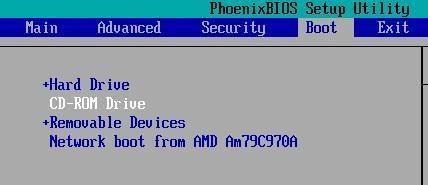
F12保存更改,电能重启即可解决
二、重建主引导记录:
方法一:
首先我们可以尝试一下使用pe首菜单上尝试从硬盘启动
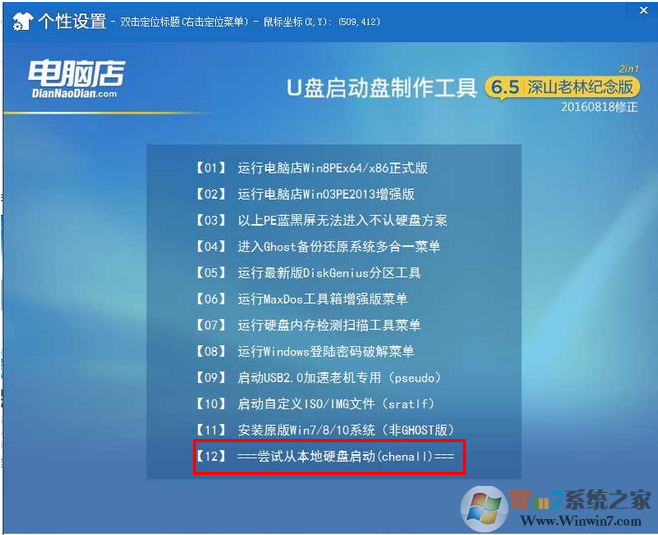
1、首先我们需要制作一个u盘启动盘,自己的电脑不能用了,就在别人的电脑上制作,制作工具如下:http://www.winwin7.com/uq/2013/1104/940.html
2、重启电脑,找到自己主板的快速启动键,选择u盘启动
设置U盘启动:不同的电脑设置U盘启动的方法也不会完全一样,不过一般都会类似,新款的电脑都会有开机快捷键(如F12 F11 F9 F2 ESC 等)调出启动项选择界面!如下图:

以上图的 USB开头的就是U盘了~上下键选择,回车进入。
或者 电脑启动时按“del”或“F8”键进入BIOS设置
附带一份主板品牌快读启动按键
组装机:
杰微主板 ESC或F8
致铭主板 F12
磐英主板 ESC
磐正主板 ESC
冠铭主板 F9
【品牌笔记本电脑】
笔记本品牌 启动按键
联想笔记本 F12
宏基笔记本 F12
华硕笔记本 ESC
惠普笔记本 F9
联想Thinkpad F12
戴尔笔记本 F12
神舟笔记本 F12
东芝笔记本 F12
三星笔记本 F12
IBM笔记本 F12
富士通笔记本 F12
海尔笔记本 F12
方正笔记本 F12
清华同方笔记本 F12
微星笔记本 F11
明基笔记本 F9
技嘉笔记本 F12
Gateway笔记本 F12
eMachines笔记本 F12
索尼笔记本 ESC
苹果笔记本 开机长按“option”键
【品牌台式电脑】
台式电脑品牌 启动按键
联想台式电脑 F12
惠普台式电脑 F12
宏基台式电脑 F12
戴尔台式电脑 ESC
神舟台式电脑 F12
华硕台式电脑 F8
方正台式电脑 F12
清华同方台式电脑 F12
海尔台式电脑 F12
明基台式电脑 F8
3、进入u盘界面后选择尝试从硬盘启动
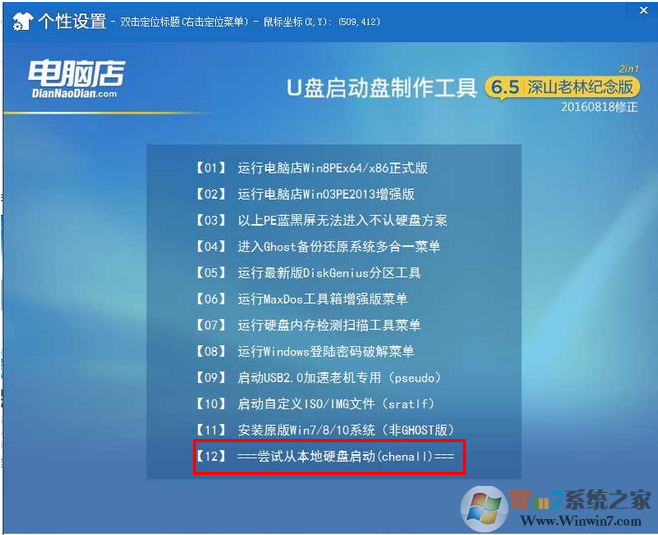
方法二:
如果方法一不行,那么你就需要进入u盘系统重建引导记录了
1、跟方法一里的第二步是一样的,进入u盘系统
2、选择1或者2
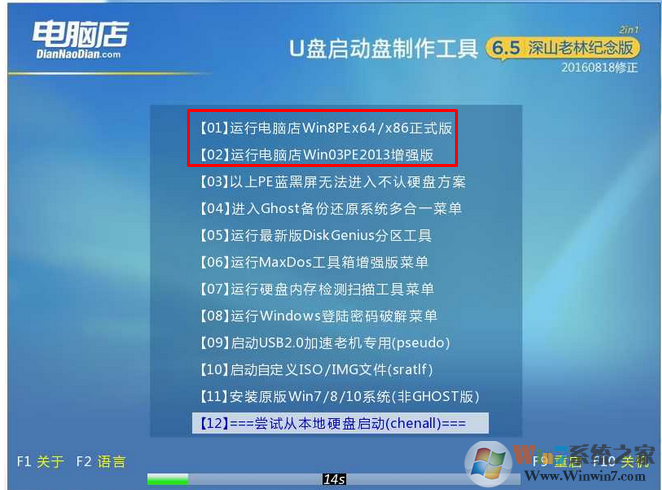
3、进入u盘系统后选择diskgen这个软件
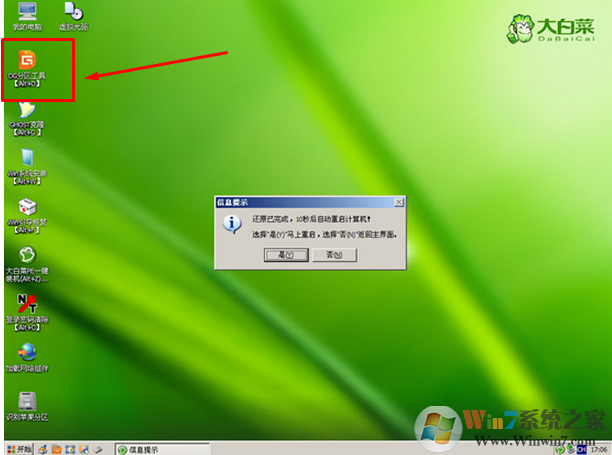
4、点击diskgenius菜单栏 硬盘——重建主引导记录
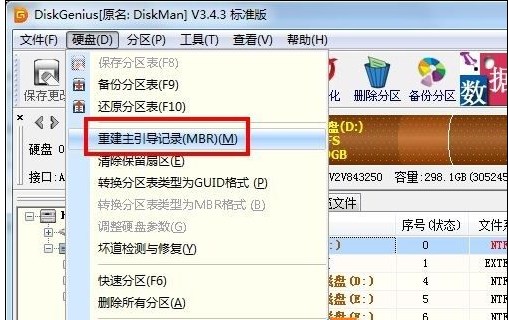
5、无视提示直接点“是”,并保存。

总结:以上就是小编位大家介绍的解决方法了,有点乱,系统对大家有帮助